La función de búsqueda en Fotos no está funcionando en macOS Sequoia 15. No importa lo que escribas en la barra de búsqueda de la utilidad de Fotos en Mac, no devuelve resultados. Aquí hay casos reales que encontramos en los foros:
Desde la actualización a macOS 15 Sequoia, ya no puedo buscar fotos en Mac. La barra de búsqueda en Fotos dice "sin resultados" no importa lo que ingrese. - De la comunidad de Apple
La búsqueda está completamente vacía en Fotos después de actualizar a Sequoia. Ninguna palabra clave funciona en absoluto. - Desde Reddit
Parece ser debido a un error en macOS Sequoia o problemas en iCloud. Puedes seguir los pasos en nuestra publicación para arreglar la función de búsqueda defectuosa en Fotos en tu Mac.
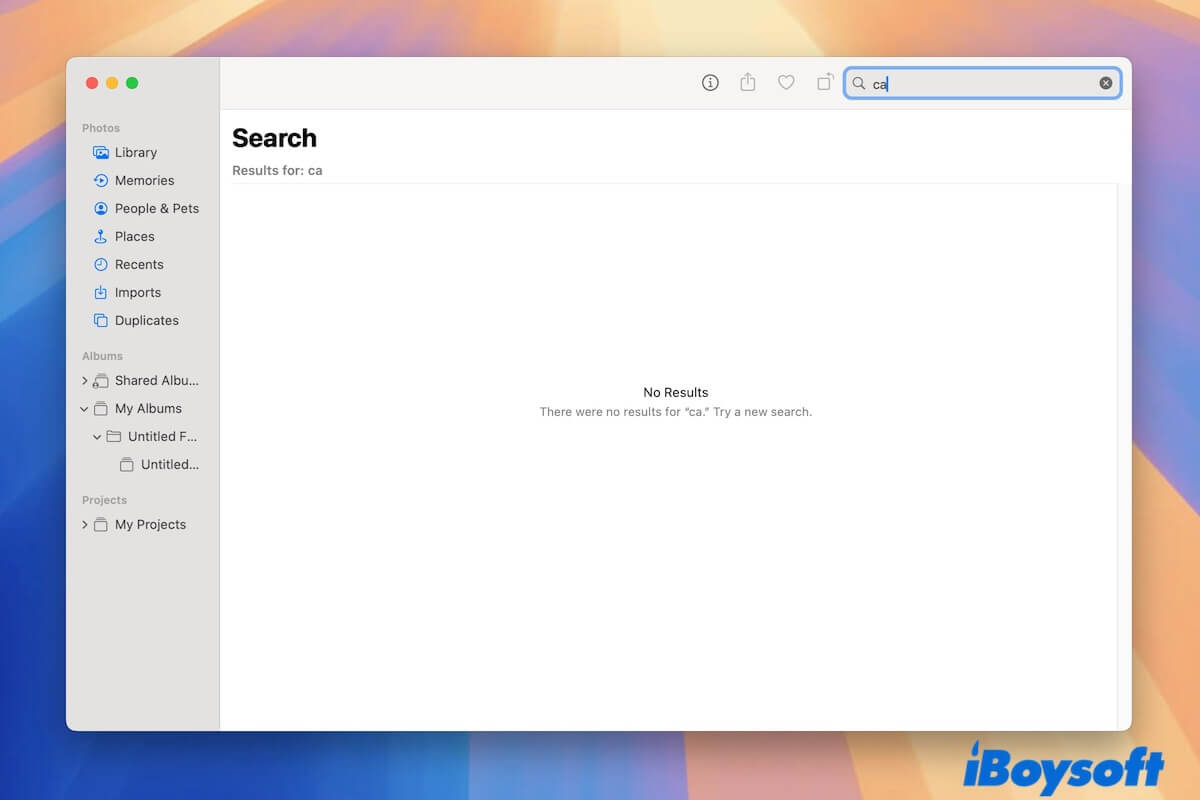
Arreglo 1. Espera a que Fotos termine de indexar
Quizás el verdadero problema no sea que la búsqueda en Fotos no funcione, sino que tu Mac no tiene todo el contenido de fotos y metadatos necesarios para indexarlo completamente con Spotlight después de la actualización a macOS Sequoia.
Se sugiere dejar tu Mac encendida durante un tiempo (por ejemplo, toda la noche) para darle tiempo suficiente a Spotlight para terminar de indexar.
Arreglo 2. Reconstruir la biblioteca en Fotos
Cuando la aplicación Fotos funciona de forma anormal en tu Mac, como el campo de búsqueda que no devuelve resultados, intenta reconstruir la biblioteca de fotos.
- Cierra la aplicación Fotos en tu Mac si está abierta.
- Pulsa las teclas Opción-Comando mientras haces clic en el ícono de Fotos en el Dock.
La ventana de Reparar Biblioteca aparecerá. - Haz clic en Reparar en la ventana para reconstruir la biblioteca de fotos. Es posible que se te pida ingresar tu contraseña de administrador para la reparación de la biblioteca.
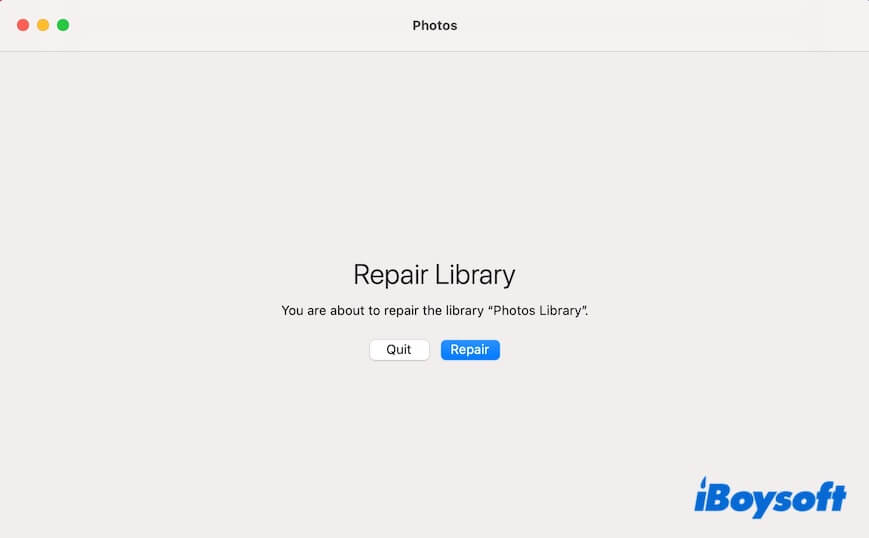
Ve a contarle este truco a más personas cuya búsqueda en Fotos no devuelve resultados en Mac.
Arreglo 3. Reindexar Spotlight para Fotos
Descubrimos que Spotlight tampoco está funcionando para fotos en macOS Sequoia. Por lo tanto, creemos que hay un error en la indexación de Spotlight.
En ese caso, para resolver el problema de la búsqueda en Fotos que no funciona, se sugiere reindexar Spotlight para Fotos en tu Mac.
- Haz clic en el menú de Apple > Configuración del sistema > Siri & Spotlight.
- Desplázate hacia abajo en el panel derecho para encontrar y hacer clic en Privacidad de Spotlight.
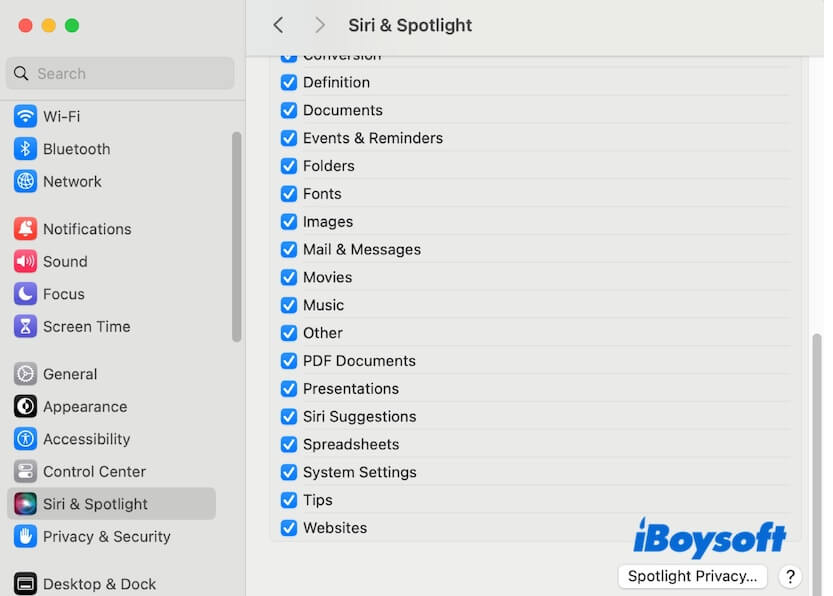
- Haz clic en el botón de añadir (+) para agregar la carpeta Imágenes a la lista. La carpeta Imágenes está en tu carpeta de usuario ya que almacena la biblioteca de fotos.
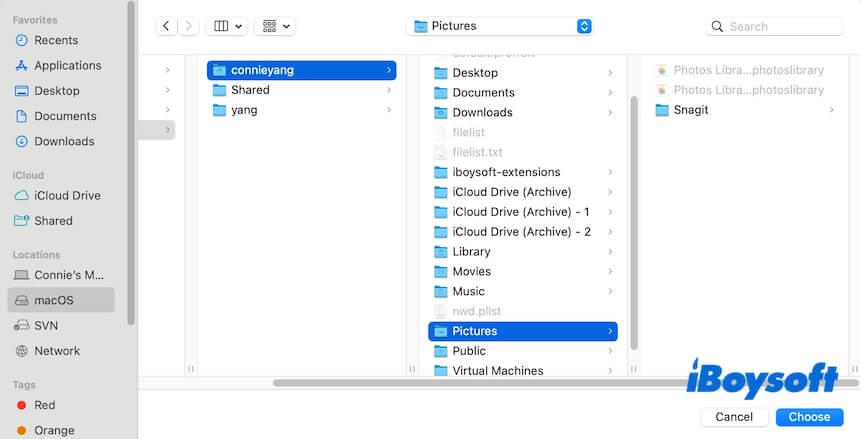
- Espera un momento.
- Selecciona la carpeta de Imágenes de la lista y haz clic en el botón de eliminar (-) para quitarla.
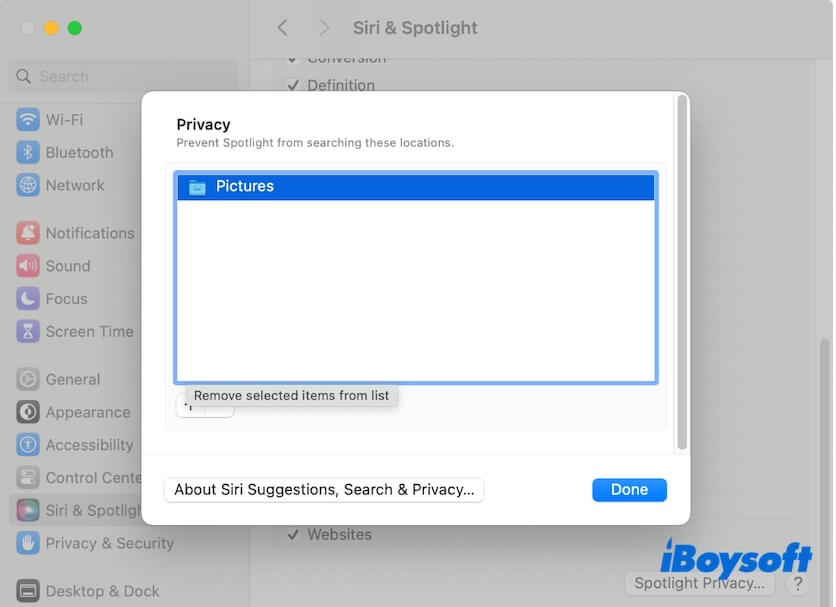
- Haz clic en Listo.
Corregir 4. Actualizar Mac
Si la función de búsqueda en Fotos no está funcionando en macOS 15 aún, puedes verificar si hay alguna actualización menor disponible y actualizar tu Mac. La nueva actualización menor puede contener los parches para solucionar los problemas con Fotos.
Esta publicación analiza en profundidad que la función de búsqueda en Fotos no ha estado funcionando desde la actualización a macOS 15 y ofrece soluciones. Compártelas para ayudar a otros.